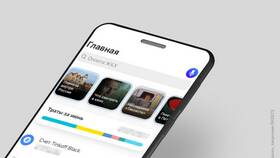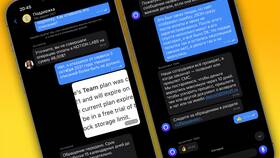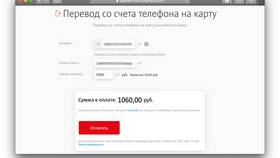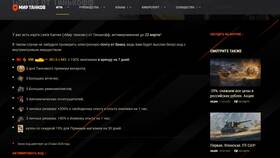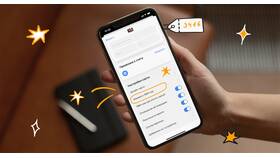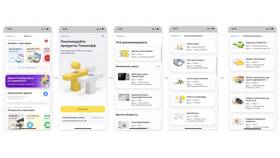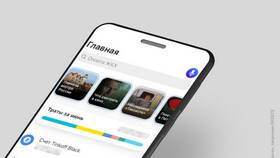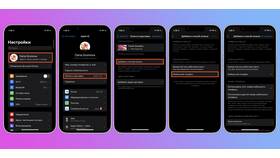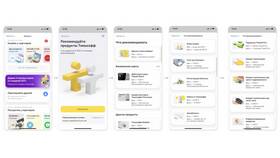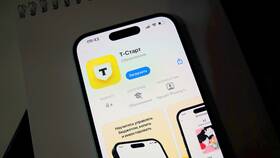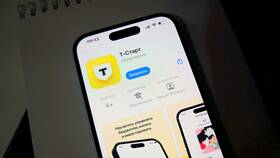Если вы ранее скрыли карту в приложении Тинькофф, ее можно легко вернуть в основной список. Рассмотрим пошаговую инструкцию восстановления скрытой карты.
Содержание
Способы возврата скрытой карты
Через мобильное приложение
- Откройте приложение Тинькофф
- Перейдите в раздел "Карты"
- Прокрутите вниз до кнопки "Показать скрытые"
- Найдите нужную карту в списке скрытых
- Нажмите на значок глаза рядом с картой
- Подтвердите действие
Через веб-версию личного кабинета
- Зайдите на сайт tinkoff.ru
- Авторизуйтесь в личном кабинете
- Перейдите в раздел "Карты"
- Нажмите "Показать скрытые карты"
- Выберите нужную карту и нажмите "Показать"
Особенности восстановления скрытых карт
| Ситуация | Решение |
| Карта не отображается в скрытых | Проверьте фильтры или обратитесь в поддержку |
| Нет кнопки "Показать скрытые" | Обновите приложение до последней версии |
| Карта заблокирована | Сначала разблокируйте карту, затем восстановите |
Что происходит после восстановления карты
- Карта появляется в основном списке
- Все привязанные сервисы продолжают работать
- Автоплатежи и подписки активируются
- История операций сохраняется
Дополнительные возможности
- Можно изменить порядок отображения карт
- Доступна группировка карт по категориям
- Можно настроить отображение только активных карт
- Есть возможность быстро скрыть карту снова
Если у вас возникли сложности с восстановлением скрытой карты, обратитесь в службу поддержки Тинькофф через приложение или по телефону 8 800 555-10-10.